Обрізання зображень є основною, але надзвичайно важливою навичкою в обробці зображень. За допомогою Adobe Lightroom ви можете швидко та точно обрізати свої зображення. На відміну від минулого, коли доводилося мати справу зі складними розмірами та форматами, Lightroom сьогодні пропонує зручний інструмент обрізки. Тут ви навчитеся, як ефективно обрізати свої фотографії, використовуючи креативні стандарти, такі як золотий перетин та правило третин.
Основні висновки
- Обрізання зображень в Lightroom просте та інтуїтивно зрозуміле.
- Ви можете вибрати різні співвідношення сторін, щоб оптимально оформити свої зображення.
- Креативні техніки, такі як правило третин та золотий перетин, допоможуть вам оптимізувати фокус вашого зображення.
- Блокування співвідношень сторін дозволяє вам впевнитись, що ваші обрізки залишаються точними.
Покрокова інструкція
1. Відкрити інструмент обрізки
Щоб почати обрізати своє зображення, відкрийте інструмент обрізки в Lightroom. Це швидкий процес як для початківців, так і для досвідчених користувачів. Після вибору зображення натисніть на інструмент обрізки, щоб відобразити основну площину обрізки.
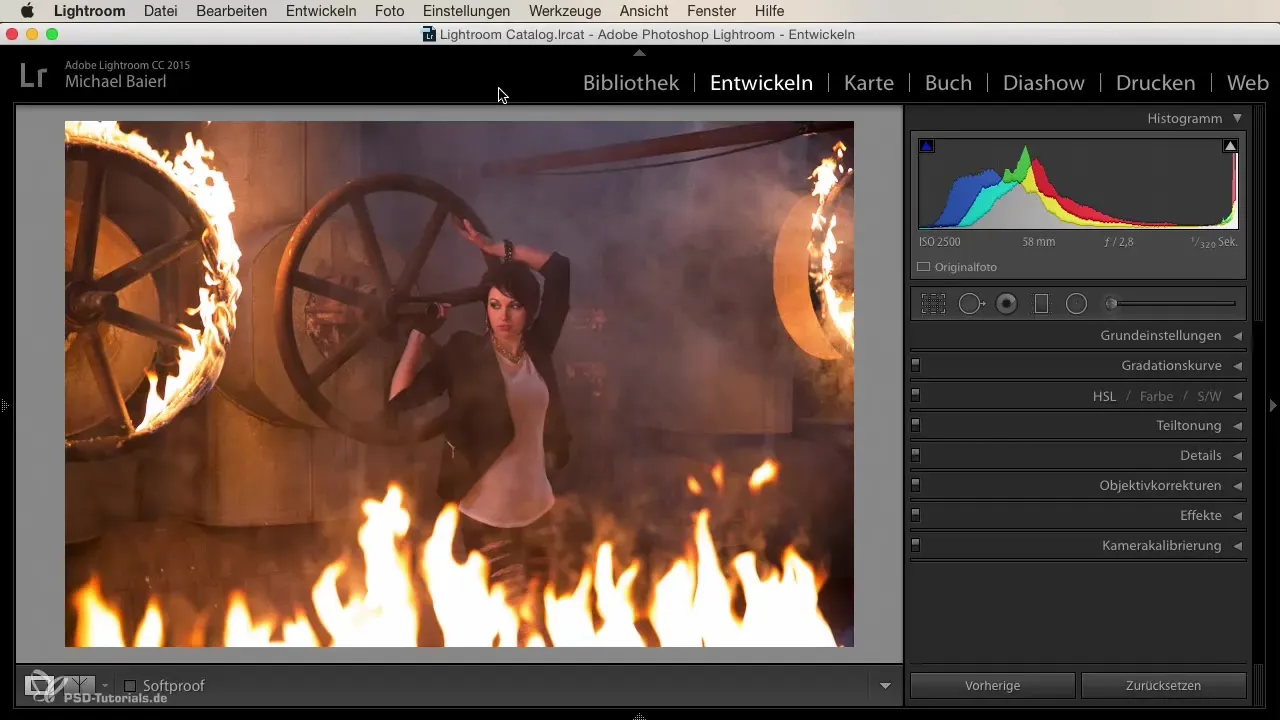
2. Визначити фрагмент зображення
Спочатку розгляньте, як має виглядати фрагмент зображення. Раніше потрібно було точно розрахувати, які розміри та поля потрібно дотримуватися, наприклад, для DIN A4. Сьогодні вам більше не потрібно про це турбуватися, оскільки програма робить це за вас.
3. Застосувати правило третин
Зазвичай використовуваним принципом дизайну є правило третин. Зображення розділяється на треті, що дозволяє досягати цікавих композицій. Щоб реалізувати це, ви можете активувати сіткові лінії в інструменті обрізки. Розмістіть основні об'єкти, такі як обличчя вашої моделі, в одному з перетинів цих ліній.

4. Змінити співвідношення сторін
Коли ви змінюєте фрагмент зображення, впевніться, що співвідношення сторін випадково не змінюється. Для цього утримуйте клавішу Shift, коли ви налаштовуєте фрагмент. Це дозволяє зберегти початкове співвідношення сторін вашого зображення і забезпечує точне обрізання.
5. Використовувати попередньо встановлені співвідношення сторін
В Lightroom вам доступні різні попередньо встановлені співвідношення сторін. Деякі з них дуже корисні, наприклад, формат 16:9 для відео або квадратний формат для соціальних медіа. Ви можете просто вибрати параметри в інструменті обрізки і обрізати зображення відповідно, не втрачаючи пропорцій.
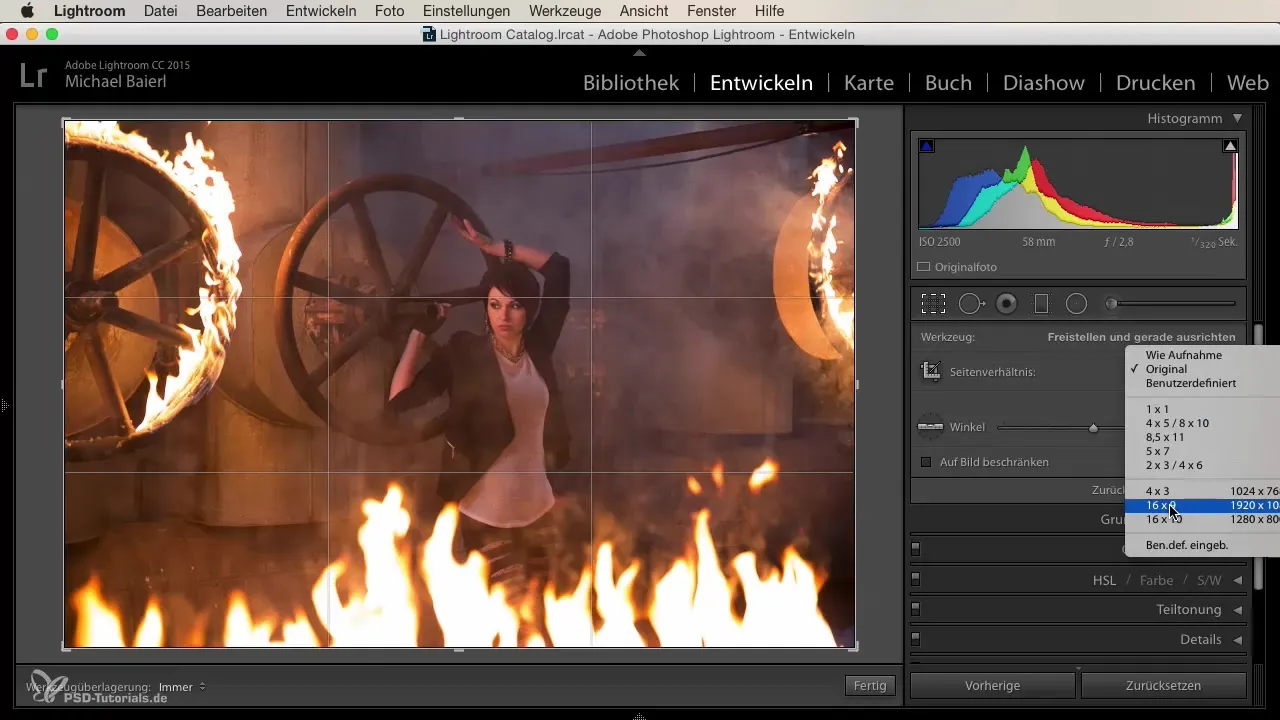
6. Перевірити остаточне обрізання
Коли ви визначили бажаний фрагмент зображення, ще раз перевірте позиціонування. Перетягніть ручки площини обрізки, щоб переконатися, що все точно там, де ви хочете. Ви також можете використовувати введення для власних співвідношень сторін, якщо стандартний формат не відповідає вашим потребам.
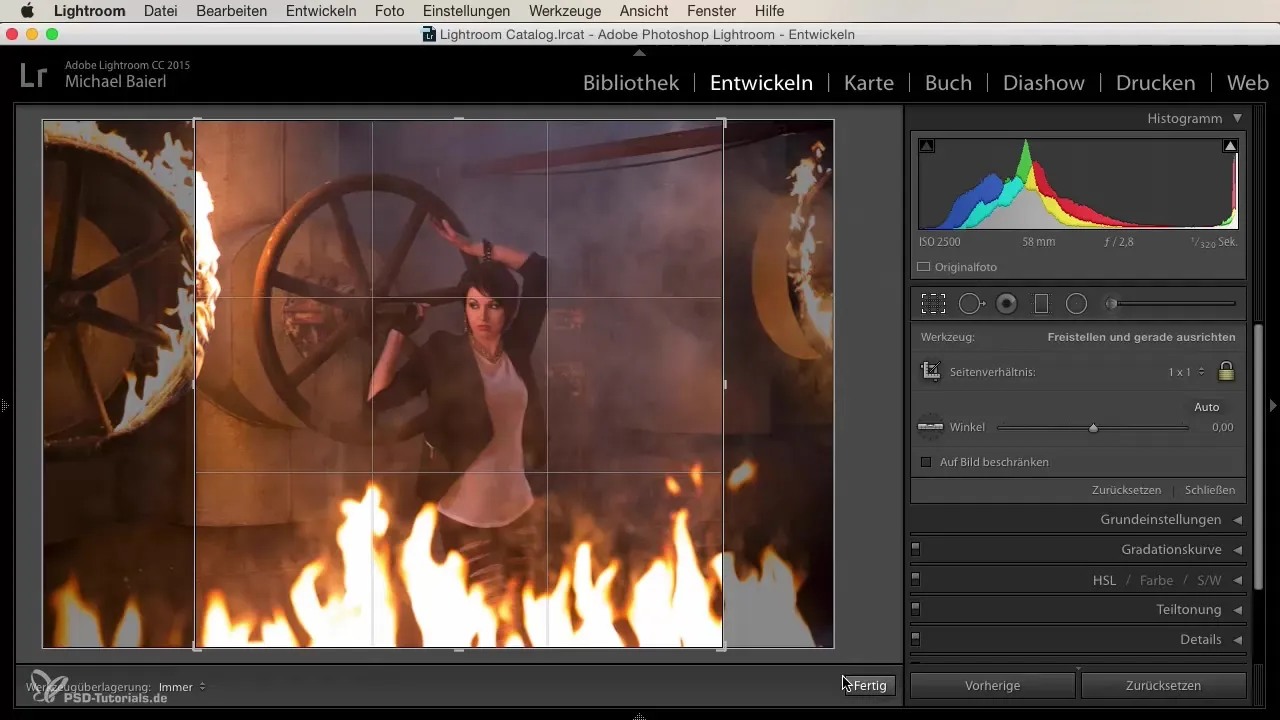
7. Повернути зображення та завершити
При необхідності ви можете просто клацнути, щоб повернути зображення. Зробіть зображення найкращим для відображення. Завдяки цим творчим можливостям, які пропонує вам Lightroom, немає меж вашій фантазії під час обрізки.
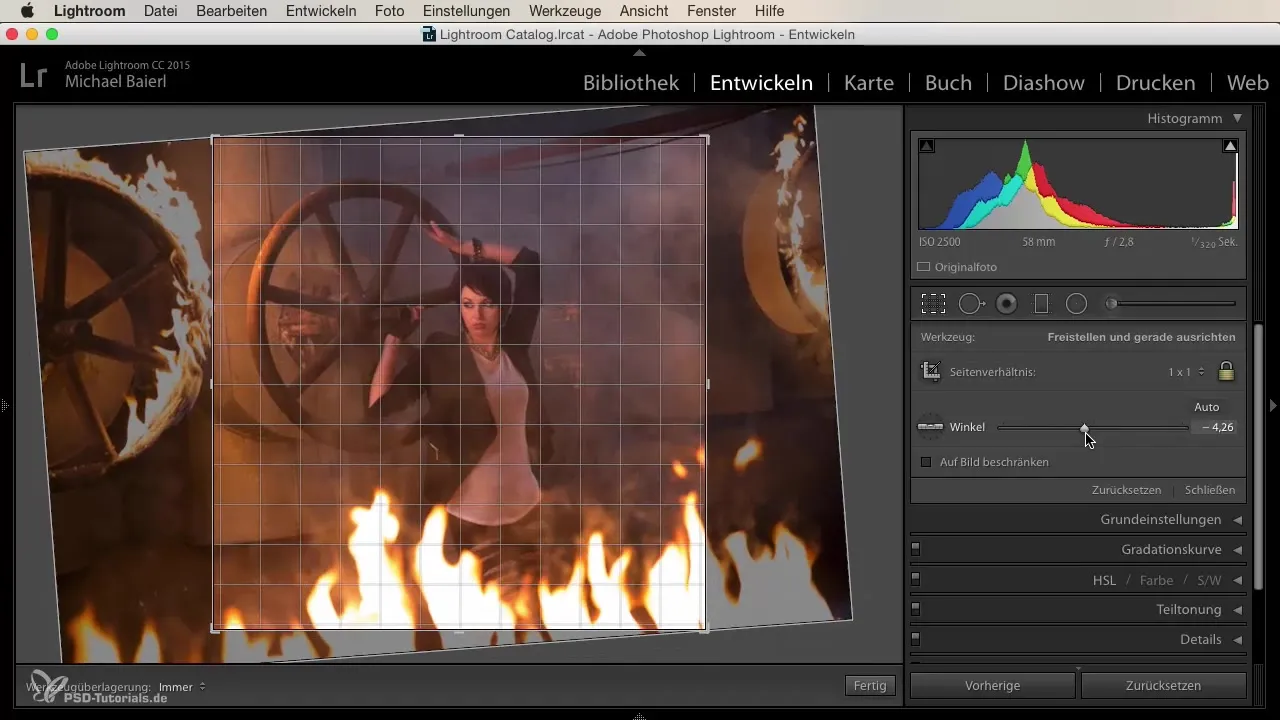
Підсумок
У цій інструкції ви дізналися, як ефективно обрізати зображення в Lightroom та застосовувати креативні техніки, такі як правило третин і блокування співвідношень сторін. З лише кількома кліками ви можете перетворити свої фотографії в ідеальний формат і посилити їх виразність.
Поширені запитання
Що таке правило третин у фотографії?Правило третин говорить, що важливі елементи зображення повинні розташовуватись уздовж ліній або на перетинах, що ділять зображення на треті.
Як я можу зберегти співвідношення сторін під час обрізки?Утримуйте клавішу Shift, поки змінюєте область обрізки.
Чи можу я створити власні співвідношення сторін у Lightroom?Так, Lightroom дозволяє вам налаштовувати власні співвідношення сторін для ваших обрізок.
Як я можу активувати інструмент обрізки?Виберіть зображення та натисніть на інструмент обрізки на панелі інструментів.


